Adobe a scos ștecherul la susținerea aplicației sale PDF reader Pentru Linux. Acest lucru nu ar trebui să fie o surpriză, deoarece ultima dată când Adobe Reader Pentru Linux a fost actualizat a venit în Mai 2013. Dar până de curând, puteți descărca și instala cel puțin Reader pe computerul Dvs. desktop Linux. Acum? Nu puteți. dacă accesați site-ul Adobe Reader, veți găsi că programul de instalare Linux nu mai este disponibil.
pentru mulți, acest lucru nu este o afacere mare., Pentru unii, cu toate acestea, Adobe Reader a fost singura aplicație care a sprijinit mai avansate PDF caracteristici, cum ar fi:
-
Animație
-
Extinsă formă de umplere (cum ar fi XFA)
-
Subpixel de redare
-
Încorporate modele 3D.unele instituții, cum ar fi agențiile guvernamentale, folosesc în continuare documente PDF care pot fi utilizate integral doar de Reader (vorbesc despre formulare guvernamentale și chiar documente fiscale). În acest scop, ce opțiuni sunt disponibile pentru utilizatorii Linux?din fericire ,există o mulțime., Desigur, deoarece există atât de multe documente cu o astfel de gamă de caracteristici și nevoi, nu fiecare vizualizator PDF este creat în mod egal. Să examinăm cele mai populare instrumente și ce caracteristici acceptă și ce aplicații sunt cele mai potrivite pentru a gestiona documente PDF avansate.
Evince
Evince este vizualizatorul implicit pe desktopul GNOME (și Unity). Evince acceptă următoarele formate: PDF, Postscript, djvu, tiff, dvi, XPS, suport SyncTex cu gedit și cărți de benzi desenate (CBR, cbz,cb7 și cbt).
Evince nu este doar un vizualizator., De fapt, această aplicație specială face o treabă bună de a interacționa cu unele dintre caracteristicile PDF de bază (cum ar fi fișierele criptate, zonele de text și casetele de selectare). Cu toate acestea, lista de caracteristici Evince nu acceptă este crucială (în special pentru documentele guvernamentale interne și documentele fiscale mai avansate). Pe lângă lista de caracteristici avansate (de mai sus), lista de caracteristici neacceptate include:
-
PDF Browser plugin
-
Embedded Javascript
-
adnotări.,deși plugin-ul browser-ul PDF nu este un întrerupător afacere, se adaugă pași suplimentari la proces (și în cazul în care PDF este încorporat într-un site web ─ și nu o formă descărcabilă ─ ai noroc). Chiar dacă JavaScript încorporat poate adăuga un strat de nesiguranță platformei de găzduire (Javascript în sine este bine cunoscut ca fiind nesigur), utilizarea sa este larg răspândită. În cele din urmă, Evince trebuia să includă suport pentru adnotare începând cu versiunea 2.32 (versiunea curentă este 3.10) ─ indiferent cât de departe săpați în aplicație, nu veți găsi suport pentru adnotări.,acestea fiind spuse, Evince (Figura 1) este o aplicație remarcabilă care are o „caracteristică” majoră pe care Adobe Reader nu o are ─ este ușor. Face o treabă excelentă în vizualizarea și interacțiunea cu documentele PDF (atât timp cât documentul PDF nu se aventurează în afara elementelor de bază).
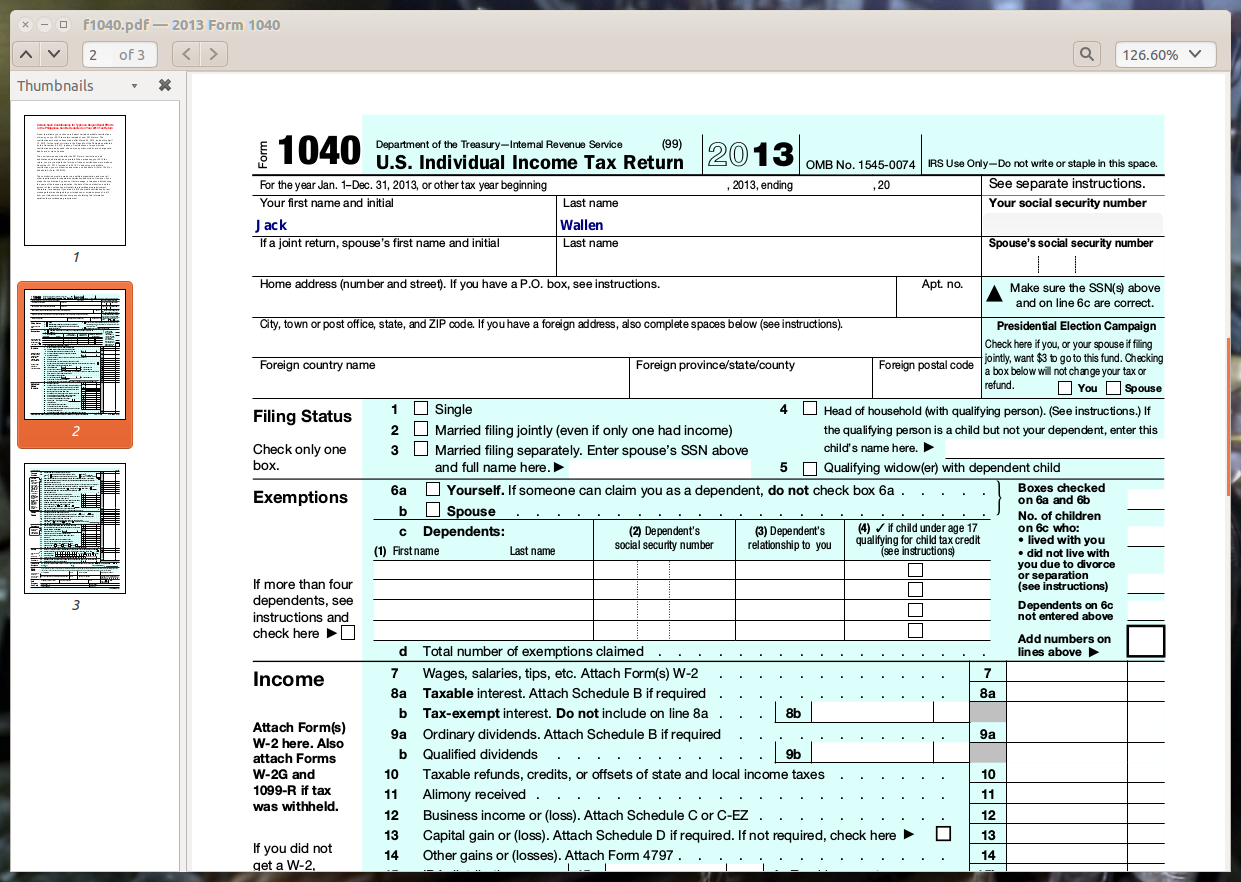
Okular
default document PDF viewer pentru KDE (care poate fi, de asemenea, instalat în alte medii), Okular, oferă un pic mai mult în secțiunea caracteristică decât se Manifeste., La fel ca Evince, funcțiile avansate (animații, completarea formularelor extinse, javascript, redare subpixel, modele 3D încorporate) nu sunt acceptate. Okular adaugă câteva fișiere în lista acceptată (cum ar fi FictionBook, Plucker și .epub, și. mobi)., Lista caracteristică, de asemenea, adaugă:
-
Adnotări (pot fi stocate în document PDF separat sau în original)
-
Evidențierea și linii de desen
-
forme Geometrice
-
Adăugarea de text, și timbre
-
Extractul de text în fișier text
-
Copia imagini în clipboard
-
Lupa
-
Masa instrument de selecție.chiar și cu caracteristicile adăugate, Okular încă nu se poate ocupa de funcții PDF avansate ─ astfel încât aceleași documente guvernamentale și fiscale vor fi problematice., Cu toate acestea, cel puțin cu Okular, veți fi avertizat atunci când aceste caracteristici neacceptate sunt prezente (Figura 2).
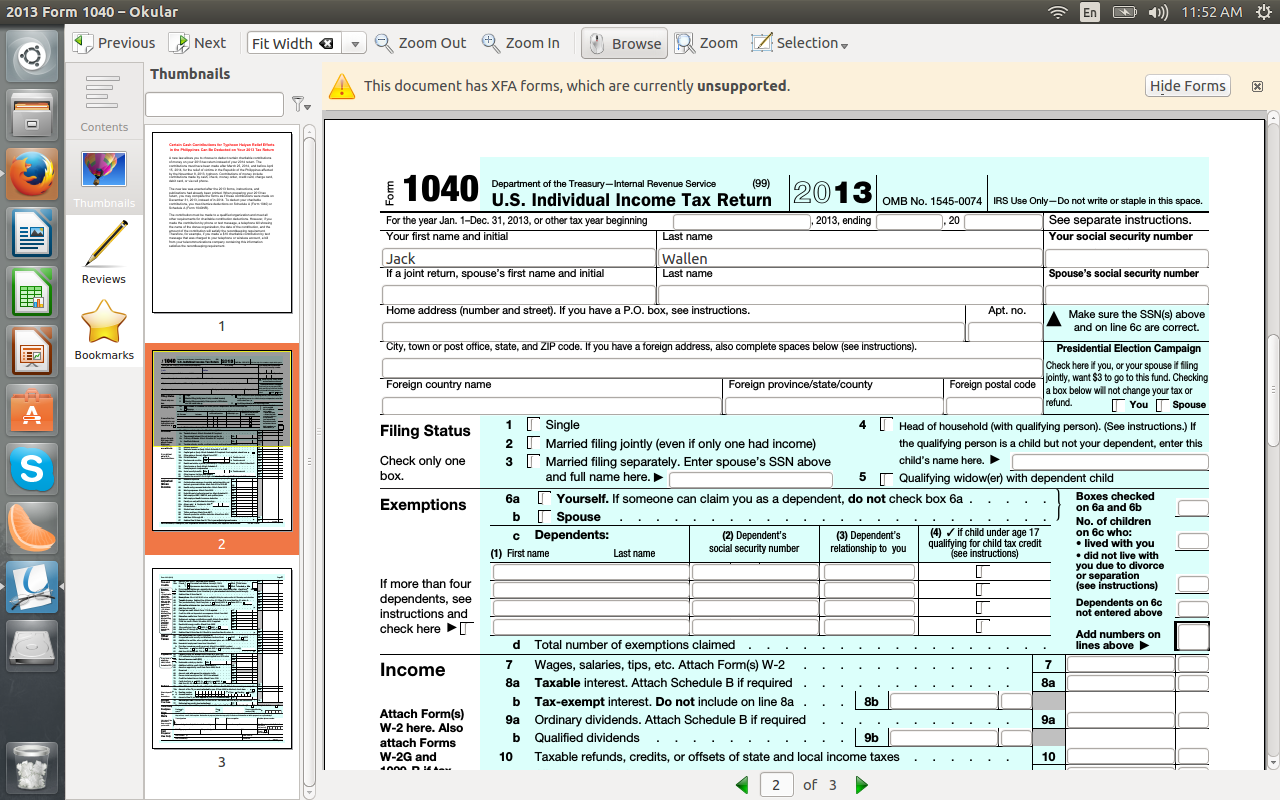
după deschiderea aceluiași document în ambele Evince și Okular, a fost evident doar în Okular că documentul conținea caracteristici neacceptate. Dar pentru oricine are nevoie de adnotare ușoară cu documentele PDF, Okular este calea de urmat.o altă caracteristică foarte interesantă cu Okular este capacitatea de a vă citi documentele cu voce tare. Pentru a adăuga această caracteristică, trebuie să instalați pachetul jovie., Puteți face acest lucru cu o singură comandă (cum ar fi sudo apt-get install jovie) și va trebui să porniți Jovie înainte ca aceasta să funcționeze (veți găsi o pictogramă a zonei de notificare pentru aceasta). Odată ce Jovie rulează și documentul PDF este deschis, faceți clic pe Instrumente > Speak Document.în cele din urmă, dacă utilizați browserul Konqueror, vă puteți bucura de un plugin pentru browser pentru Okular. Singurul avertisment este Konqueror nu este un browser acceptat pe scară largă.,
plugin-uri browser
Dacă încercați să deschideți un document PDF în browserul dvs. web, cel mai probabil acel document PDF poate fi vizualizat fără probleme. Cu toate acestea, atunci când aveți un document editabil în care trebuie să lucrați, pluginurile browserului vor fi scurte. În încercarea de a deschide și de a lucra cu un formular standard de impozitare 1040, am constatat că atât Chrome, cât și Firefox au putut vizualiza perfect documentul PDF, dar când au încercat să deschidă documentul fie cu Lumina, fie cu instrumentele PDFzen, ambele au eșuat., Formularul 1040 al Statelor Unite are formulare XFA încorporate, care este probabil în discuție cu ambele aplicații.
există un alt instrument, PDF notabil (pentru Chrome ─ găsit în Chrome app store) care poate deschide 1040, dar (momentan) nu poate edita documentul. Conform setului de caracteristici planificate, capacitatea de a edita documente PDF este în lucru. Cu toate acestea, nu există un interval de timp pentru ca această caracteristică să apară. Cu toate acestea, puteți adnota și evidenția documente cu notabil (Figura 3).,
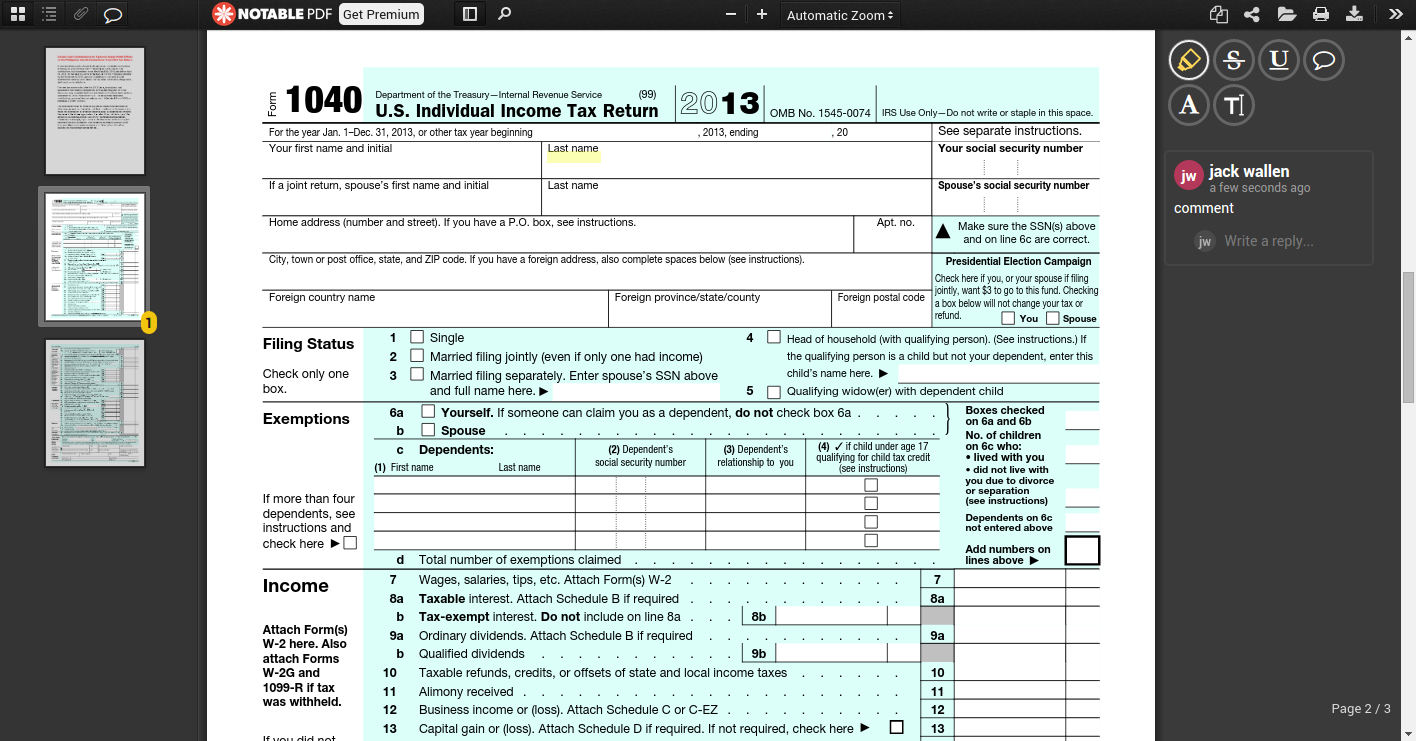
alte opțiuni
Dacă descoperiți că nu puteți obține fără Adobe Reader, în afara bootării duale, singura opțiune ar fi să rulați Reader în Wine. Cu toate acestea, chiar și acest lucru nu funcționează bine. Veți găsi în continuare cele mai multe dintre formele extinse nu vor funcționa ─ care învinge scopul instalării Adobe prin Wine.
alte opțiuni PDF includ place de XPDF. Cu toate acestea, xpdf suferă de o interfață grav depășită (Figura 4) și incapacitatea de a suporta cele mai moderne caracteristici (cum ar fi editarea și adnotarea).,
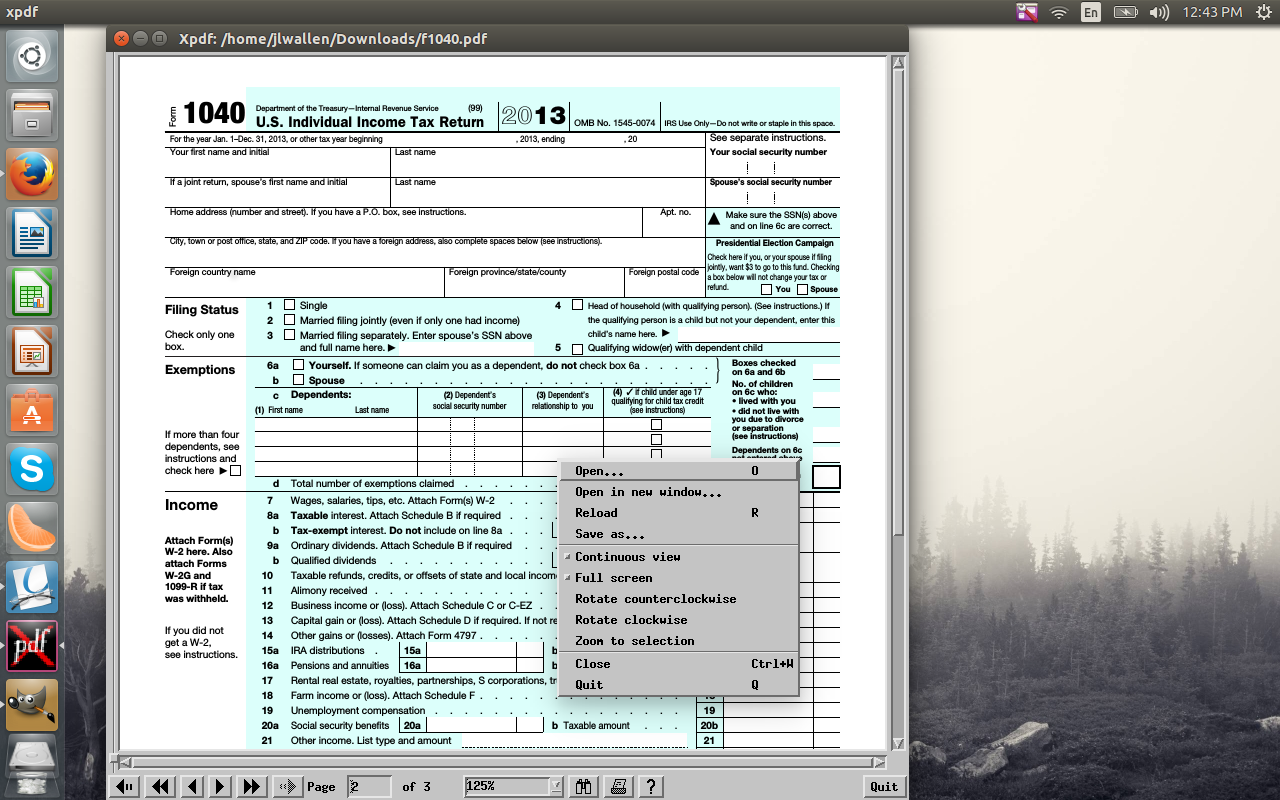
concluzie: soluția este încă necesară
deși vizualizarea PDF-urilor în Linux este la fața locului, când vine vorba de editarea fișierelor mai complicate, aceste aplicații sunt foarte scurte. Acest lucru va deveni în curând o problemă majoră, deoarece tot mai multe agenții guvernamentale fac trecerea la platforma Linux ca desktop implicit. În acest scop, unul dintre diferitele proiecte de vizualizare/editor PDF trebuie să vină cu o soluție imediată ─ în caz contrar, aceste entități ar putea fi nevoite să migreze înapoi la competiție … doar pentru simplul act de completare a documentelor.
-
-